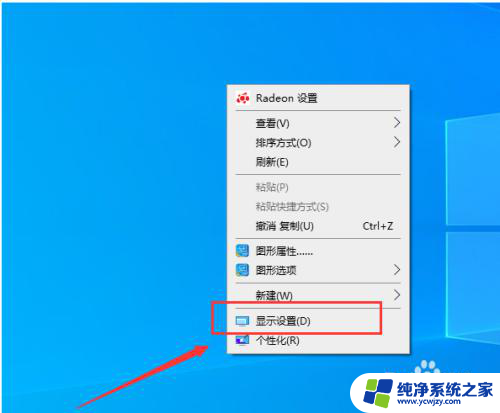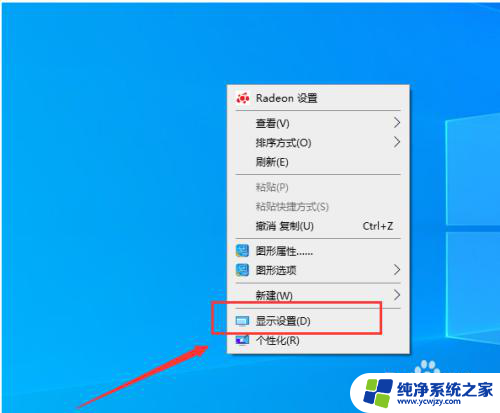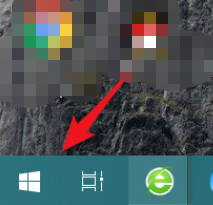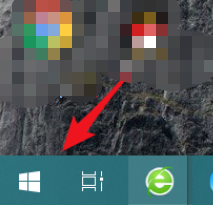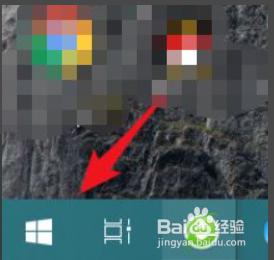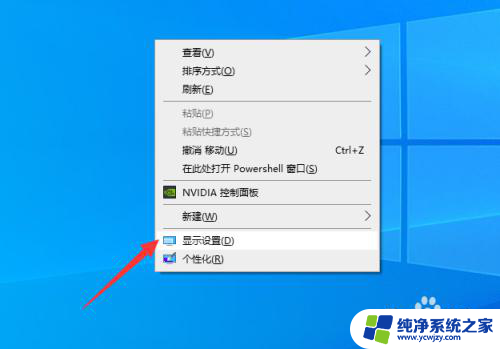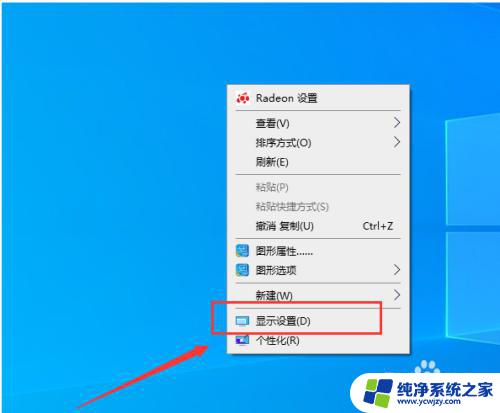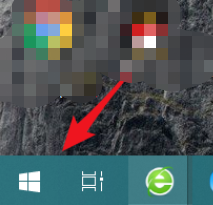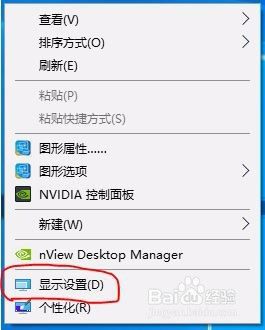电脑拓展模式主副屏切换 电脑主屏副屏切换设置方法
更新时间:2023-10-16 10:47:55作者:yang
如今电脑已经成为人们生活中不可或缺的一部分,随着科技的进步,电脑的功能也越来越强大。其中电脑拓展模式主副屏切换是一项常用的功能,它使得用户可以同时使用两个屏幕,提高工作效率和娱乐体验。对于一些新手来说,可能会对电脑主屏副屏切换的设置方法感到困惑。接下来我们就来探讨一下电脑主屏副屏切换的设置方法,帮助大家更好地利用电脑的双屏幕功能。
具体方法:
1.准备两个显示屏幕右键桌面点击【显示设置】。
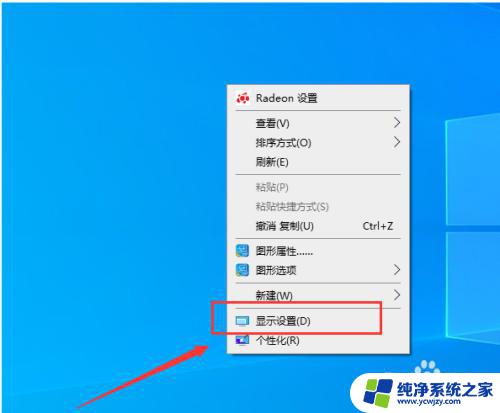
2.进入屏幕显示界面点击右下角的标识选项。
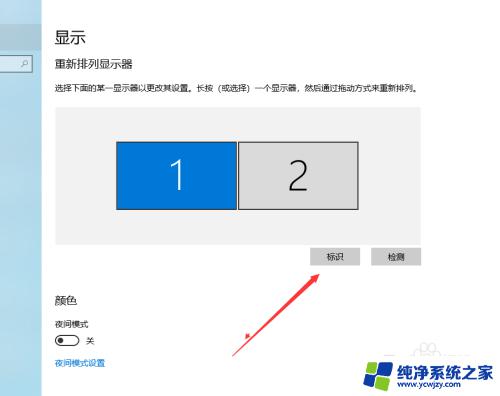
3.查看想要设置为【主屏幕】的左下角【标识序号】。
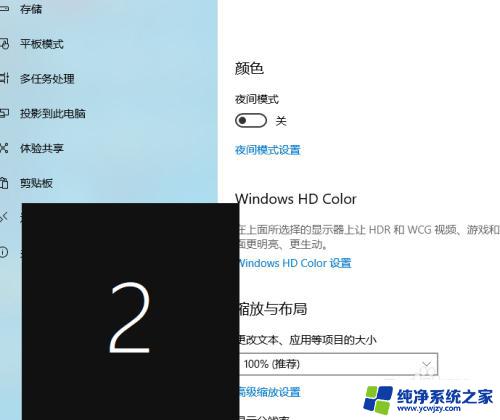
4.选择需要设置主屏幕的上方【标识序号】。
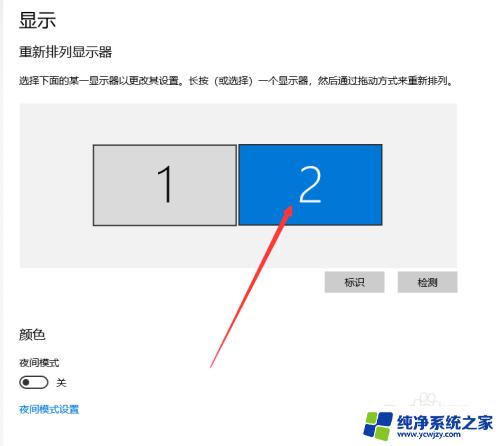
5.进入多显示器设置点击下方设置为【扩展这些显示器】。
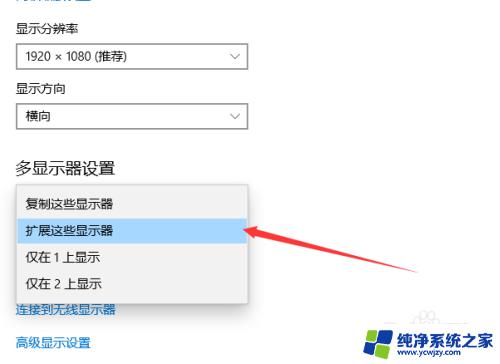
6.勾选下方的设为主显示器操作结束。
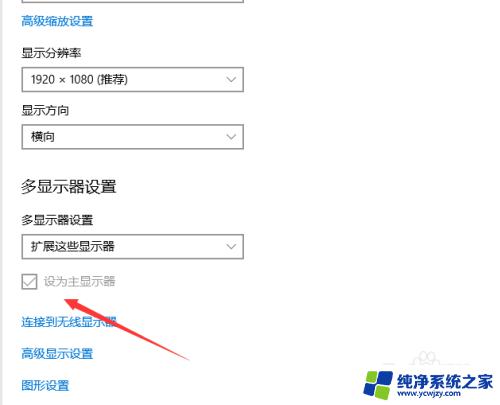
以上是电脑拓展模式下主副屏切换的全部内容,如果您也遇到了同样的情况,可以参照小编的方法来处理,希望这篇文章对大家有所帮助。